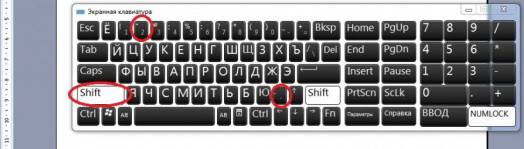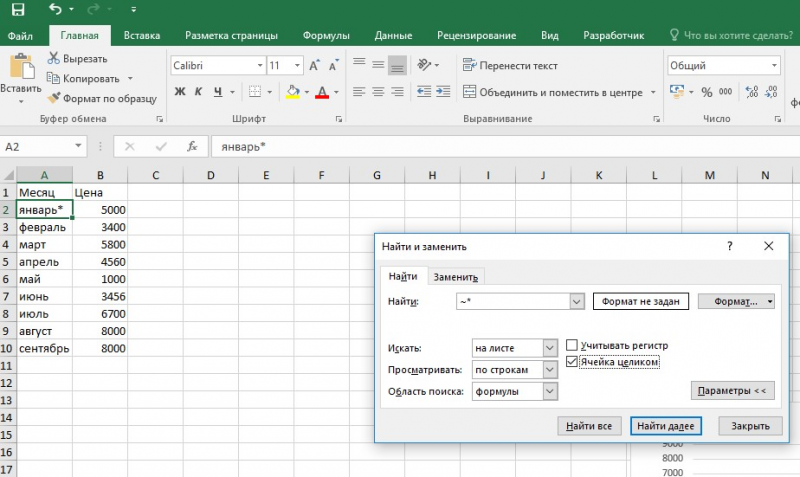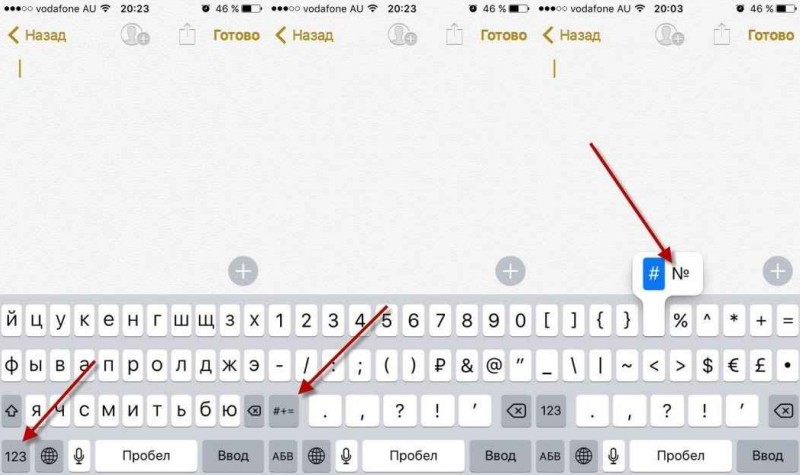Слово «кавычки» как пишется?
Содержание:
- Одиночный и двойной знак — «Ёлочка»
- Ввод с клавиатуры
- § 59. Названия литературных произведений, органов печати, предприятий и т. д.
- Одиночный и двойной знак – «Ёлочка»
- Как правильно ставить кавычки в тексте
- Виды кавычек
- Таблица символов
- Литература
- Русский Язык
- Кавычки в названиях органов власти, учреждений и организаций | Тотальный диктант
- Прямая речь внутри слов автора | Пунктуация
- Названия органов власти, учреждений, организаций, обществ, партий | Тотальный диктант
- Сочетание знаков препинания внутри кавычек | Тотальный диктант
- Кавычки при прямой речи | Тотальный диктант
- Вопросительный и восклицательный знаки при прямой речи | Тотальный диктант
- Прямая речь после слов автора | Пунктуация
- Лишние кавычки | Типографика
- Реплики с особой строки | Пунктуация
- Сочетание знаков препинания последовательность их расположения | Тотальный диктант
- Разные знаки препинания с кавычками | Пунктуация
- Рисунок кавычек | Типографика
- § 58. Слова, употребляемые в необычном, условном, ироническом значении
- Коды кавычек
- Символы в Word
- Прописные одиночные и двойные кавычки “Лапки”
Одиночный и двойной знак — «Ёлочка»
Работая с текстовым редактором, зачастую приходится ставить разные символы и знаки препинания. Считается, что в документации в обязательном порядке должны применяться печатные кавычки, а в рукописном документе уже в виде двойных запятых. Не всегда с первого раза получается поставить кавычки в Ворде, хотя если один раз правильно запомнить комбинацию клавиш, то в следующий раз, к примеру, вставить кавычку ёлочку, не окажется столь затруднительным делом.
Вариант 1: Одинарные угловые кавычки
Ставятся посредством сочетания клавиш Shift + «Б» и «Ю». Чтобы сделать открытую:
- Сменить на английскую раскладку клавиатуру «Shift+Alt»;
- Удерживая кнопку «Shift» нажать на букву «Б»;
- Написать необходимое слово.
Чтобы добавить закрытую:
- Сменить раскладку клавиатуры на английскую;
- Зажать кнопку «Shift» нажать на букву «Ю»;
- Добавлены одиночные угловые знаки.
- Сменить раскладку на русскую и продолжать работу.
Способ 1
Самый легкий и быстро запоминающийся способ это комбинация клавиш «Shift+2». Нужно:
- Установить указатель мыши на нужное место;
- Переключить метод ввода букв на русскую клавиатуру (если это необходимо), комбинацией «Shift +Alt»;
- Зажать клавишу «Shift» и нажать на цифру «2» на верхней цифровой панели клавиатуры.
- Ввести соответствующее слово и повторить 2 и 3 пункт.
Примечание! Обратите внимание на курсор, он должен быть отделен от предыдущего слова пробелом, иначе получится не открывающаяся кавычка елочка, а закрывающаяся
Ставить пробелы и проверять их на наличие обязательно.
Способ 2
Парные кавычки «елочки» можно поставить посредством кода. Обязательно надо включить кнопку «Num lock».
1) Чтобы открыть двойную кавычку надо:
« — удерживать кнопку «Alt» и набрать четыре цифры «0171». Работать с цифровой клавиатурой, которая расположена справа от буквенной клавиатуры.
Внимание! Не забудьте активировать кнопку «Num LOCK». 2) Чтобы закрыть знак:
2) Чтобы закрыть знак:
» — также удерживать «Alt» и напечатать «0187».
Разница заключается только в кодах, главное не перепутать и тогда двойные елочки легко можно напечатать.
Способ 3
Этот способ написания двойных треугольных кавычек довольно прост. Посредством функции «Символ» в Ворде вставляется огромное количество символов и треугольный знак препинания не исключение. Выполните следующие действия:
- Открыть в главном меню раздел «Вставка», нажать по кнопке «Символ» и «Другие символы»;
- Во всплывающем окне «Символ», указать в поле «Набор» — «Дополнительная латиница-1»;
- Выбрать нужную двойную кавычку и нажать на «Вставить»;
- Готово!
Способ 4
Если захотелось удивить окружающих, тогда этот способ точно для вас. Необходимо:
- Переключиться на английскую раскладку (Shift+Alt);
- Напечатать буквы «ab» и нажать одновременно кнопки «Alt» и «X» — в итоге получится открывающийся символ («);
- Закрывающийся символ ставится так: «bb» и нажатие кнопок «Alt» и «X» — в итоге (») символ готов.
Ввод с клавиатуры
Существуют альтернативные раскладки клавиатуры, оптимизированные для ввода типографских символов, в том числе кавычек (см., например, типографскую раскладку Ильи Бирмана, официальные и неофициальные версии которой доступны для различных операционных систем). В большинстве текстовых редакторов, таких как проприетарный Microsoft Office, свободные OpenOffice и LibreOffice и многих других, возможна настройка автоматического преобразования «простых кавычек» в «ёлочки» или „лапки“.
X Window System
В X Window System (которая часто применяется в UNIX-подобных операционных системах, в частности — в основанных на ядре Linux) для набора символа французских кавычек следует нажать сначала Compose, затем два раза < или два раза >, в зависимости от того, в какую сторону кавычки должны быть направлены.
Windows
В Windows нужно включить Num Lock, после чего работает набор на цифровой клавиатуре Alt+0171, Alt+0187 для « », и Alt+0132, Alt+0147 для „ “ соответственно. Для набора английской двойной закрывающей кавычки (”) используется Alt+0148, для одиночных (‘ ’) — Alt+0145 и Alt+0146 соответственно.
В некоторых европейских раскладках ввод ёлочек возможен с помощью сочетаний AltGr+ и AltGr+ (американская международная), AltGr+z и AltGr+x (канадская международная).
Mac OS X
В стандартной русской раскладке Mac OS X кавычки набираются следующими сочетаниями клавиш:
| открывающая ёлочка | ⌥ Option+⇧ Shift+= | |
| закрывающая ёлочка | ⌥ Option+= | |
| открывающая лапка | „ | ⌥ Option+⇧ Shift+ |
| закрывающая лапка | “ | ⌥ Option+ |
§ 59. Названия литературных произведений, органов печати, предприятий и т. д.
Кавычками выделяются:
1) названия литературных произведений, газет, журналов, музыкальных произведений, картин и т. п.: роман «Война и мир», повесть «Степь», рассказ «Каштанка», стихотворение «Бородино», «Ода спорту» Пьера де Кубертена, газета «Комсомольская правда», журнал «Новый мир», опера «Хованщина», балет «Лебединое озеро», картина «Утро в сосновом лесу», «Камаринская» (танец); То же в иноязычных названиях: газеты «Юманите», «Нойес Дойнланд», «Морнинг стар», «Тайме», журнал «Космополитен»;
2) названия фабрик, заводов, шахт, рудников, судов, гостиниц, организаций и т. д.: фабрика «Женская мода», завод «Богатырь», типография «Оригинал», шахта «Северная 2— бис», станция метро «Театральная», теплоход «Александр Пушкин», броненосец «Потёмкин», крейсер «Аврора», гостиница «Метрополь», издательство «Просвещение», спортивное общество «Динамо», трест «Нефтегазстрой», управление «Проектстроймеханизация», фирма «Заря», АО «Конверсия», киностудия «Мосфильм», кинотеатр «Россия»; то же в иноязычных названиях: концерн «Дженерал моторс корпорейшн», театры «Ла Скала», «Ковент-Гарден», музыкальная труппа «Театра музикале делла Читта ди Рома», телевизионная компания «Коламбия бродкастинг систем».
Примечание. Не выделяются кавычками:
1) собственные наименования, если они не имеют условного характера: Московский государственный университет им. М. В. Ломоносова, Владимирский педагогический институт, Московский театр кукол, Измайловский парк культуры и отдыха, Институт языкознания Российской Академии наук;
2) названия предприятий, учреждений, управлений и т. д., представляющие собой сложносокращенное слово, образованное из полного официального наименования: Днепрогэс, Мосстрой, Гипронииздрав, Стальпроект, НИИполиграфмаш, АвтоВАЗ;
3) названия предприятий, обозначенные номером или состоящие из аббревиатур и номера: шахта № 2-бис, завод АТЭ-1;
4) названия, в состав которых входят слова имени, памяти: театр имени Н. В. Гоголя, больница имени С. П. Боткина;
5) названия телеграфных агентств: Интерфакс, агентство Франс Пресс;
6) иноязычные названия организаций, учреждений, состоящие из аббревиатур: Би-би-си (английская радиостанция), Си-эн-эн (американская телерадиокомпания);
7) названия книг, газет и журналов в библиографических списках, сносках: Чуковский К. Живой как жизнь. М., 1962; Известия. 1996. 20 дек.
Одиночный и двойной знак – «Ёлочка»
Работая с текстовым редактором, зачастую приходится ставить разные символы и знаки препинания. Считается, что в документации в обязательном порядке должны применяться печатные кавычки, а в рукописном документе уже в виде двойных запятых. Не всегда с первого раза получается поставить кавычки в Ворде, хотя если один раз правильно запомнить комбинацию клавиш, то в следующий раз, к примеру, вставить кавычку ёлочку, не окажется столь затруднительным делом.
Вариант 1: Одинарные угловые кавычки
Ставятся посредством сочетания клавиш Shift + «Б» и «Ю». Чтобы сделать открытую:
- Сменить на английскую раскладку клавиатуру «Shift+Alt»;
- Удерживая кнопку «Shift» нажать на букву «Б»;
- Написать необходимое слово.
- Сменить раскладку клавиатуры на английскую;
- Зажать кнопку «Shift» нажать на букву «Ю»;
- Добавлены одиночные угловые знаки.
- Сменить раскладку на русскую и продолжать работу.
Способ 1
Самый легкий и быстро запоминающийся способ это комбинация клавиш «Shift+2». Нужно:
- Установить указатель мыши на нужное место;
- Переключить метод ввода букв на русскую клавиатуру (если это необходимо), комбинацией «Shift +Alt»;
- Зажать клавишу «Shift» и нажать на цифру «2» на верхней цифровой панели клавиатуры.
- Ввести соответствующее слово и повторить 2 и 3 пункт.
Примечание! Обратите внимание на курсор, он должен быть отделен от предыдущего слова пробелом, иначе получится не открывающаяся кавычка елочка, а закрывающаяся
Ставить пробелы и проверять их на наличие обязательно.
Способ 2
Парные кавычки «елочки» можно поставить посредством кода. Обязательно надо включить кнопку «Num lock».
1) Чтобы открыть двойную кавычку надо:
« – удерживать кнопку «Alt» и набрать четыре цифры «0171». Работать с цифровой клавиатурой, которая расположена справа от буквенной клавиатуры.
Внимание! Не забудьте активировать кнопку «Num LOCK». » – также удерживать «Alt» и напечатать «0187»
» – также удерживать «Alt» и напечатать «0187».
Разница заключается только в кодах, главное не перепутать и тогда двойные елочки легко можно напечатать.
Способ 3
Этот способ написания двойных треугольных кавычек довольно прост. Посредством функции «Символ» в Ворде вставляется огромное количество символов и треугольный знак препинания не исключение. Выполните следующие действия:
- Открыть в главном меню раздел «Вставка», нажать по кнопке «Символ» и «Другие символы»;
- Во всплывающем окне «Символ», указать в поле «Набор» – «Дополнительная латиница-1»;
- Выбрать нужную двойную кавычку и нажать на «Вставить»;
- Готово!
Способ 4
Если захотелось удивить окружающих, тогда этот способ точно для вас. Необходимо:
- Переключиться на английскую раскладку (Shift+Alt);
- Напечатать буквы «ab» и нажать одновременно кнопки «Alt» и «X» – в итоге получится открывающийся символ («);
- Закрывающийся символ ставится так: «bb» и нажатие кнопок «Alt» и «X» – в итоге (») символ готов.
Как правильно ставить кавычки в тексте
На первый взгляд, кавычки в кавычках ставятся по правилу обычных парных знаков.
Как и круглые или квадратные скобки, верным кажется употребление четного числа вспомогательных средств:
В штабе командир отчитывал дежурного офицера (ответственного за положение дел в подразделении (лейтенант заступил на пост впервые и растерялся при докладе начальнику)).
Федор промолвил: «Наш отряд называется «Орлята»».
Но если по техническим причинам каждая скобка должна быть в паре, то кавычки в названиях и повествованиях в конце предложения являются общими к обоим открывающим аналогам в начале:
ООО «Страховая фирма «Серебряный заслон».
Диктор вещал: «На площади города вручает сувениры общество «Магия».
Связано это с избавлением предложения и текста от перегрузки знаками – идущие подряд однотипные кавычки выглядят некорректно. Общая пунктуация сохраняется – за последним символом следует точка.
Виды кавычек
Для начала разберемся с тем, какие бывают кавычки. Условно их подразделяют на два вида: «лапки» (второе их название – «немецкие») и «елочки» (их также называют «французскими»). В первом случае – это две запятые, расположенные по верхней границе текста. Наиболее часто их используют при ручном написании текста. Второй вариант, именуемый «елочками», — это попарно сгруппированные знаки меньше (открывают текст) и больше (закрывают его). Этот вариант используется при профессиональном оформлении текста в специализированных приложениях (например, в брошюрах, книгах или рекламных буклетах).
Таблица символов
Еще один вариант ответа на вопрос «Где кавычки на клавиатуре спрятались?» – это использование таблицы символов. В этом случае необходимо выполнить следующий порядок действий:
- Запускаем данную утилиту. Проще всего ее найти с помощью строки поиска. В ней так и набираем: «Таблица символов». Затем нажимаем «Ввод».
- По окончании поиска находим в перечне эту программу и запускаем ее (например, кликом мышки или клавишей «Ввод»).
- В открывшемся окне с помощью клавиш навигации находим нужный вариант кавычек (немецкий или французский) и копируем его в буфер обмена с помощью клавиш «Ctrl» и «C».
- На следующем этапе переходим в нужное нам приложение. Если оно было уже запущено, то используем сочетание клавиш «Alt» и «Tab». В противном случае открываем его через меню «ПускПрограммы».
- На следующем этапе выполняем процедуру вставки. Для этого нажимаем «Ctrl» и «V».
Указанные ранее комбинации клавиш нужно нажимать только на английской раскладке клавиатуры. В противном случае у вас ничего не получится.
Литература
В Викисловаре есть статья «кавычки»
- Кавычки // Энциклопедический словарь Брокгауза и Ефрона : в 86 т. (82 т. и 4 доп.). — СПб., 1890—1907.
- Зализняк А. А. // Труды Международного семинара Диалог’2007 по компьютерной лингвистике и её приложениям. — М., 2007.
- Касевич В. Б. Введение в языкознание. 3-е изд. — М.: Издат. центр «Академия», 2012. — 240 с. — ISBN 978-5-7695-9013-9.
-
Мильчин А. Э., Чельцова Л. К. Справочник издателя и автора: Редакционно-изд. оформление издания. — М.: Олимп: ООО «Фирма „Изд-во АСТ“», 1999. — 688 с. — ISBN 5-237-02942-6.
Мильчин А. Э., Чельцова Л. К. Справочник издателя и автора. Редакционно-издательское оформление издания. — 2-е изд., испр. и доп. — М.: ОЛМА-Пресс, 2003. — 800 с. — ISBN 5-224-04565-7.
- Норман Б. Ю. Теория языка. Вводный курс. 3-е изд. — М.: Флинта; Наука, 2009. — 296 с. — ISBN 978-5-02-002994-1.
Русский Язык
Кавычки в названиях органов власти, учреждений и организаций | Тотальный диктант
Согласно справочно-информационному порталу «ГРАМОТА.РУ», названия направлений, маршрутов, поездов подчиняются следующему правилу: при обозначении пространственных пределов между географическими названиями ставится тире. Названия пишутся с прописной буквы …
Прямая речь внутри слов автора | Пунктуация
Если прямая речь оказывается внутри слов автора , то она заключается в кавычки, а перед ней ставится двоеточие; прямая речь начинается с прописной буквы. После прямой речи знаки препинания расставляются следующим образом:
а) запятая ставится, если она б…
Названия органов власти, учреждений, организаций, обществ, партий | Тотальный диктант
Четких правил по выделению кавычками сочетаний типа поезд Чусовская – Тагил или поезд «Чусовская – Тагил» в имеющихся справочниках нет. Согласно § 192 ПАС, в названиях, состоящих из родового наименования и наименования, не сочетающегося с ним синтаксическ…
Сочетание знаков препинания внутри кавычек | Тотальный диктант
Перед закрывающей кавычкой ставятся знаки вопросительный, восклицательный и многоточие, если они относятся к словам, заключенным в кавычки: «Как ни грустно в этом непонятном мире, но он всё же прекрасен!» – эти слова И. Бунина К. Паустовский предпослал о…
Кавычки при прямой речи | Тотальный диктант
Если прямая речь идет в строку (в подбор), то она заключается в кавычки: «Я жалею, что не знала вашего отца, – сказала она погодя. – Он, должно быть, был очень добрым, очень серьезным, очень любил вас». Лужин промолчал (Наб.) .
Прямая р…
Вопросительный и восклицательный знаки при прямой речи | Тотальный диктант
«Вопросительный и восклицательный знаки, а также многоточие ставятся перед закрывающими кавычками, а точка после них. Например : Наконец, я ей сказал: «Хочешь, пойдем прогуляться на вал?» (Лермонтов); Лежа на тюке и плача, он дергал руками и ногами и шепт…
Прямая речь после слов автора | Пунктуация
Если прямая речь стоит после слов автора , то эти слова заканчиваются двоеточием: Я ему говорю: «Ты не плачь, Егор, не надо» (Расп.); Филипп машинально водил рулевым веслом и всё думал: «Марьюшка, Марья…» (Шукш.); Хотелось скорее добраться до «конторы», с…
Лишние кавычки | Типографика
Без кавычек пишутся: последующие слова при словосочетании «так называемый» (исключение составляют случаи, когда эти слова употреблены в необычном или ироническом значении); литера i в устойчивом выражении «расставить точки над i»; общепринятые названия ра…
пунктуация
Реплики с особой строки | Пунктуация
Если прямая речь начинается с абзаца, то перед ней ставится тире (кавычки отсутствуют):
Федя и Кузьма молчали. Кузьма незаметно подмигнул Феде, они вышли на улицу.
– Я вот чего пришел: Любавины с покоса приехали?
– Приехали.
– Возьми Яшу и подожди…
Сочетание знаков препинания последовательность их расположения | Тотальный диктант
При сочетании разных знаков препинания с кавычками действуют правила:
1) перед закрывающей кавычкой ставятся знаки вопросительный, восклицательный и многоточие, если они относятся к словам, заключенным в кавычки: «Как ни грустно в этом непонятном мире,…
Разные знаки препинания с кавычками | Пунктуация
При сочетании разных знаков препинания с кавычками действуют правила:
1. перед закрывающей кавычкой ставятся знаки вопросительный, восклицательный и многоточие, если они относятся к словам, заключенным в кавычки: «Как ни грустно в этом непонятном мире, …
Рисунок кавычек | Типографика
1. Цитаты заключаются в кавычки такого же рисунка, что и применяемые в осн. тексте в качестве основных.
2. Если внутри цитаты есть слова (словосочетания, фразы), в свою очередь заключенные в кавычки, то последние должны быть другого рисунка, чем кавычки…
типографика
§ 58. Слова, употребляемые в необычном, условном, ироническом значении
§ 58.1
Кавычками выделяются:
1) слова непривычные, малоупотребительные, на которые автор хочет обратить внимание: Петушков «стрепенулся», а солдат вытянулся, пожелал ему «здравья» и вручил ему большой пакет, запечатанный казённой печатью (Т.);
2) слова, употребленные в необычном, особом значении: Мне объявили, что я должен прожить тут ещё три дня, ибо «оказия» из Екатеринодара ещё не проходила (Л.); Мы поехали в лес, или, как у нас говорится, в «заказ» (Т.); «Бить» в дудку для приманки перепелов учил меня Фёдор (Акс.); Это были пассажиры третьего класса и так называемые «палубные», помещавшиеся на нижней носовой палубе возле трюма. Они не имели права находиться на верхних палубах, предназначенных исключительно для «чистой» публики (Кат.);
| Примечание. При словосочетании так называемый последующие слова в кавычки не заключаются. Исключение составляют случаи, когда эти слова употреблены в необычном или ироническом значении. |
3) слова, представляющие собой малоизвестные термины: Рано весной, как только сойдёт снег и станет обсыхать «ветошь», т. е. прошлогодняя трава, начинаются «палы», или лесные пожары (Акс.); Вечером мы с охотником Ермолаем отправились на «тягу»… Но, может быть, не все мои читатели знают, что такое «тяга» (Т.);
4) слова устарелые или, наоборот, совсем новые, если подчеркивается эта их особенность: На открытие коммуны собрался весь актив районной «комсы» (Н.О.);
5) слова, сказанные иронически: …Мы в литературе чтим «табель о рангах» и боимся говорить вслух о «высоких персонах» (Бел.); А новый «родственник» оказался просто проходимцем; От «бумов» и спадов — к постоянному кризису;
6) слова из чужого текста, цитаты: Правда, некогда правильные и теперь ещё приятные черты лица его немного изменились, щёки повисли, частые морщины лучеобразно расположились около глаз, «иных зубов уж нет», как сказал Саади, по уверению Пушкина (Т.); …Воспитанный на красивом языке бабушки и деда, я вначале не понимал такие соединения несоединимых слов, как «ужасно смешно», «до смерти хочу есть», «страшно весело»… (М.Г.); Он требовал пересмотреть работу — «поскольку я внёс нужные исправления» — и заново оценить её; Достаточно было бы одной просьбы — «помогите мне выпутаться из создавшегося положения», — и всё пошло бы по-другому; Он сказал про себя «подумаешь!» и пошёл дальше; Именно эти действия они называли «взаимопомощь»; Он сказал не «глупый», а «недальновидный» (см. § 50, п. 3);
7) слова, разъясняющие термины, выражения (в значении… , в смысле… и т. п.): В сочетании «коренной перелом» слово коренной употреблено в значении «касающийся самых основ, существенный, решительный»; Хороший в смысле «добрый»; Раскрыть понятие «дуализм»;
8) слова, употребленные в условном значении (применительно к ситуации или контексту): На манёврах «красные» выступали против «зелёных»; «Противник» применил «атомное оружие»; Встреча «большой семёрки» (семь крупнейших стран); Солидный «урожай» олимпийских наград собрали наши спортсмены; Завоевать «золото», разделить «серебро», ограничиться «бронзой» (в спортивной печати); Политические обозреватели за «круглым столом».
Ср. также: «бочка» (в авиации); «котёл» (в военном деле); «зелёная улица» (у железнодорожников и в переносном значении); «белое золото» (хлопок); «Белая книга» (сборник документов); «летучая мышь» (переносной керосиновый фонарь); «молния» (срочный выпуск в типографии); «великий немой» (дозвуковое кино); класс «А»; витамин «А» (но: витамины ABC — латинские буквы); быть на «ты».
В последнее время, по мере того как подобные выражения становятся обиходными, в кавычки они заключаются все реже. Например, стали писать без кавычек: часы пик; голосовать за и против; работать на отлично; живая газета и др.
Однако избыточное использование кавычек еще встречается в ряде случаев. Так, в статье под симптоматичным заглавием «Оскорбление кавычкой» (Лит. газета. 1980. 18 июня) справедливо отмечалось, что нет оснований для употребления кавычек в таких предложениях: …Изменяются и «привыкают» к лекарствам сами болезнетворные микроорганизмы; Удаётся «правдами и неправдами» доставить книги; Ибо резкая смена климата — довольно сильная «встряска» для организма человека; …Любые нормы, тем более установленные без должного обоснования, всегда будут «ущемлять» интересы представителей того или иного жанра; Приехали «с ответным визитом» спортсмены Франции и т. п.
В то же время нельзя не сказать о положительной роли кавычек в их оценочно-стилистической функции .
Коды кавычек
| Вид | Функция | Юникод | HTML (мнемоника либо числовой код) | Compose | |||
|---|---|---|---|---|---|---|---|
| В русском | В английском | Название | Код | ||||
| hex | dec | ||||||
| открывающая | — | left-pointing double angle quotation mark | 00AB | 0171 | « | Compose + < + < | |
| ‹ | открывающая | — | single left-pointing angle quotation mark | 2039 | 8249 | ‹ | Compose + . + < |
| закрывающая | — | right-pointing double angle quotation mark | 00BB | 0187 | » | Compose + > + > | |
| › | закрывающая | — | single right-pointing angle quotation mark | 203A | 8250 | › | Compose + . + > |
| „ | открывающая | — | double low-9 quotation mark | 201E | 8222 | „ | Compose + , + " Compose + " + , |
| ‚ | открывающая | — | single low-9 quotation mark | 201A | 8218 | ‚ | Compose + , + ' Compose + ' + , |
| “ | закрывающая | открывающая | left double quotation mark | 201C | 8220 | “ | Compose + < + " Compose + " + < |
| ‟ | — | открывающая | double high-reversed-9 quotation mark | 201F | 8223 | ‟ | Комбинации клавиш по умолчанию нет, но можно настроить свою. |
| ‘ | закрывающая | открывающая | left single quotation mark | 2018 | 8216 | ‘ | Compose + < + ' Compose + ' + < |
| ‛ | — | открывающая | single high-reversed-9 quotation mark | 201B | 8219 | ‛ | Комбинации клавиш по умолчанию нет, но можно настроить свою. |
| ” | — | закрывающая | right double quotation mark | 201D | 8221 | ” | Compose + > + " Compose + " + > |
| ’ | — | закрывающая | right single quotation mark | 2019 | 8217 | ’ | Compose + > + ' Compose + ' + > |
| ⹂ | — | — | double low-reversed-9 quotation mark | 2E42 | 11842 | ⹂ | Комбинации клавиш по умолчанию нет, но можно настроить свою. |
| » | универсальная | quotation mark | 0022 | 0034 | " или " | Набирается непосредственно с клавиатуры. |
Символы в Word
В документе word кавычки можно установить еще одним способом. Во вкладке «Вставка» существует пункт «Символ».
Он находится в правом верхнем углу сразу под пунктом «Уравнение».
Для использования этого способа необходимо:
кликнуть по пункту «Символы» левой кнопкой мыши и в выпавшем окне выбираете пункт «Другие символы»;
- в появившейся таблице находим необходимый знак и выделяем его левой кнопкой мыши. Затем нажимаем «Вставить»;
- он появится в том месте, где в это время стоял курсор;
- те же самые действия повторяем для закрывающей. Затем нажимаете кнопку «Закрыть»;
вписываем слово, которое необходимо или целое предложение.
Прописные одиночные и двойные кавычки “Лапки”
Традиционными кавычками в русской письменности считается парный знак препинания похожий на “лапки”. Если нужно указать значение слова, перевод с другого языка или отрывок из цитаты – в помощь верхние и нижние запятые. А как поставить такие знаки рассмотрим немного ниже. Сделать кавычки запятыми в Ворде можно двумя способами:
Вариант 1: ‘Одинарные лапки’
Одинарные ‘кавычки-запятые’ делаются следующим образом:
- Ставите указатель мыши туда, где нужен одиночный символ;
- Переключаетесь на английский ввод букв (Shift+Alt);
- Включаете «Num LOCK»;
- Удерживаете «Alt» и вводите цифры (0145) – открыть кавычку, а закрыть (0146). Используйте цифровую панель для набора цифр.
- Результат на картинке ниже.
Способ 1.
Нужно знать код знака и добавить совсем чуть -чуть манипуляций с сочетанием клавиш. Следуйте по шагам:
- Установить курсор мыши в нужном месте;
- Включить английскую раскладку комбинацией (Shift+Alt);
- Удерживая кнопку «Alt» наберите, чтобы открыть “0147” и закрыть “0148”.
- Получатся верхние “кавычки-запятые”.
Внимание! Нужно работать с цифровой клавиатурой, которая расположена правее буквенной
Способ 2.
Научимся вставлять кавычки запятыми посредством буквы «Э». Для этого нужно:
- Установить курсор мыши в нужном месте;
- Включить английскую раскладку комбинацией (Shift+Alt);
- Удерживать «Shift» и кликнуть по букве «Э». При повторном нажатии на букву «Э» добавится закрывающаяся кавычка в виде запятых.
- Готово! Сравните результат с картинкой ниже.
Вариант 3. Развёрнутые
Есть еще один легкий путь как сделать в Ворде кавычки запятыми. Только получатся они в развёрнутом друг от друга положении. Открываться символ будет снизу, а закрываться сверху. Вот что надо для этого:
- Поставить указатель мыши в соответствующее место;
- Найти и включить «Num LOCK» (смотрите на картинку, если не знаете её расположение на клавиатуре);
- Удержать «Alt» и на цифровой панели напечатать число «0132» – открыть кавычку, «0147» – закрыть кавычку.
- Вот что должно было получиться.